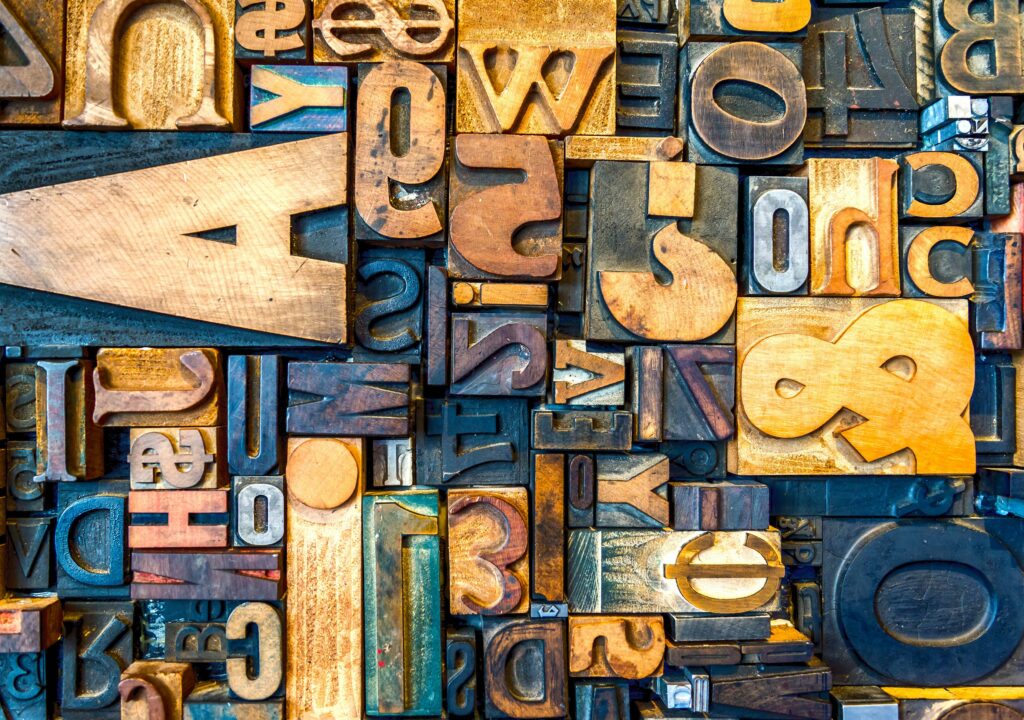Modifier la police de message par défaut de Mozilla Thunderbird
ce qu’il faut savoir
- aller menu > Paramètres du compte > Composition et adressage et assurez-vous Composer des e-mails au format HTML Être vérifié.
- Ensuite, sélectionnez Préférences de composition globaleschoisir généralpuis faites défiler jusqu’à langue et apparence Ajustez la police.
- Pour modifier la police lors de la rédaction d’un message, sélectionnez Format > Police de caractère.
Cet article décrit comment modifier la police par défaut dans Mozilla Thunderbird pour écrire de nouveaux messages. Les instructions suivantes concernent Thunderbird pour Windows, mais le processus est similaire sur un Mac.
Modifier la police de message par défaut de Mozilla Thunderbird
Pour définir votre propre police par défaut dans Mozilla Thunderbird pour composer de nouveaux messages :
-
choisir menu icône (trois lignes), puis sélectionnez Paramètres du compte.
-
choisir Composition et adressage Ci-dessous votre adresse e-mail dans la barre latérale gauche.
-
s’assurer Composer des e-mails au format HTML case est cochée, puis sélectionnez Préférences de composition globales.
-
choisir général dans la barre latérale gauche, puis faites défiler jusqu’à langue et apparence Ajustez la police et la taille du texte par défaut.
choisir Avancée en dessous de police et couleur Plus d’options, y compris des polices dans différentes langues.
-
Fermez la fenêtre des paramètres de Thunderbird. Les modifications prendront effet la prochaine fois que vous rédigerez un message.
Changer la police dans les messages Thunderbird
Pour modifier la police d’un e-mail individuel, rédigez votre message et sélectionnez Format > Police de caractère.
Merci de nous en informer!
Dites-nous pourquoi !
D’autres détails ne sont pas assez difficiles à comprendre